在使用u盘的过程中,如果操作不当或者u盘本身损坏等种种原因都可能会导致我们的u盘在电脑上读不出来.那么当电脑识别不了u盘怎么办呢?下面就教下大家u盘无法读取的解决方法.
问题一:u盘插入电脑后没有反应
出现这种问题,首先考虑是不是u盘损坏问题,如果不是,可能就是u盘在电脑上被隐藏了,只需在电脑上插入U盘后,依次打开“我的电脑”/“此电脑”- 查看- 选项。进入高级设置框后,点击“查看”,取消勾选“隐藏空的驱动器”项,最后点击“应用”即可。

除了以上的问题,还有可能是电脑驱动问题导致u盘无法读出,这时候就需要我们在计算机管理器中查看。可以依次点击“此电脑”- 计算机 - 管理,在弹出的计算机管理界面点击“设备管理器”,在这里可以查看电脑的USB驱动有没有出现问题,如果出现了黄色感叹号,就说明需要更新USB驱动了。

问题二:电脑上没有显示U盘的盘符
除了以上u盘不能读出的问题,有些小伙伴遇到的问题可能是U盘能显示在磁盘内,但是无法打开,这时我们就需要修改一下u盘盘符。
u盘怎么重装系统
遇到电脑出现问题或者更换系统都需要使用重装系统这个方法,但很多小伙伴不知道u盘怎么重装系统,其实使用u盘重装系统可以通过一键重装软件来实现,下面小编就教大家u盘怎么重装系统.
同样的打开计算机管理,依次点击“存储”-“磁盘管理”,在右侧找到自己的u盘盘符,右击选择“更新驱动器号和路劲”,接着在弹出的窗口中点击“更改”,在“分配以下驱动器号”的下拉框中为u盘重新选择一个新的盘符(注意:不要与已存在的盘符重复),完成后点击“确定”系统就会重新识别并分配,最后看一下u盘是否被读取即可。

问题三:u盘文件损坏怎么恢复数据
以上的问题都很好解决,借助电脑的一些设置就可以了,但u盘数据被误删,就不是简单设置就能搞定的了,但也不要过于担心,借助一些专业的数据恢复软件还是有机会找回的。
以【嗨格式数据恢复大师】为例,在电脑上运行该软件后,将需要恢复的u盘连接至电脑,选择【U盘/SD卡恢复】,然后选择原数据存储位置,然后点击下方开始扫描,程序就会自动开始扫描数据。

当软件扫描完成,右侧会显示扫描得到的文件,我们可以根据文件路径或文件类型来寻找需要的内容,最后点击恢复即可。
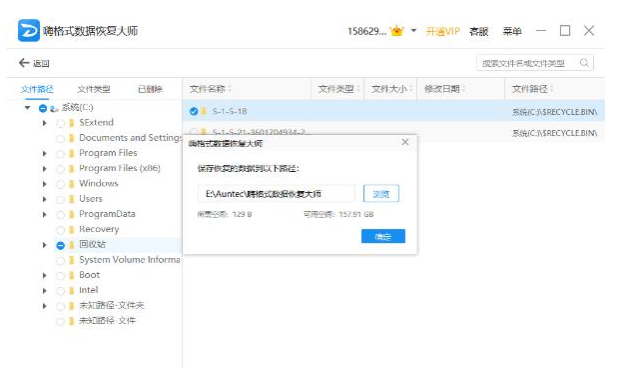
以上就是介绍u盘在电脑上读不出来的解决方法,希望能帮助到大家。
以上就是电脑技术教程《介绍u盘在电脑上读不出来的解决方法》的全部内容,由下载火资源网整理发布,关注我们每日分享Win12、win11、win10、win7、Win XP等系统使用技巧!u盘写保护无法格式化怎么办
u盘相信很多小伙伴都不陌生,u盘是非常好用的文件传输工具,对于一些经常出差的小伙伴来说,u盘就是最重要的,那么遇到u盘写保护功能怎么办呢?下面小编就教大家u盘写保护无法格式化怎么解决.






